欢迎使用Small PDF转换成WORD转换器,这里为您提供SmallPDF转换器最新资讯以及SmallPDF转换器 相关基础教程、使用技巧、软件相关知识、软件激活、升级及常见问题等帮助。
发布时间:2021-06-18 08:33:17
Word怎么转换成PDF?关于Word转PDF的需求,目前在网络上的需求量是非常高的。例如:在办公的时候,需要将Word文档转换为PDF文件。在生活当中,需要将Word文档转换为PDF文件等。那么,如何才能实现Word转PDF的需求呢?请不要担心,在接下来的内容当中,小编就来为大家分享两个方法,几个步骤即可轻松搞定,一起来看下吧。
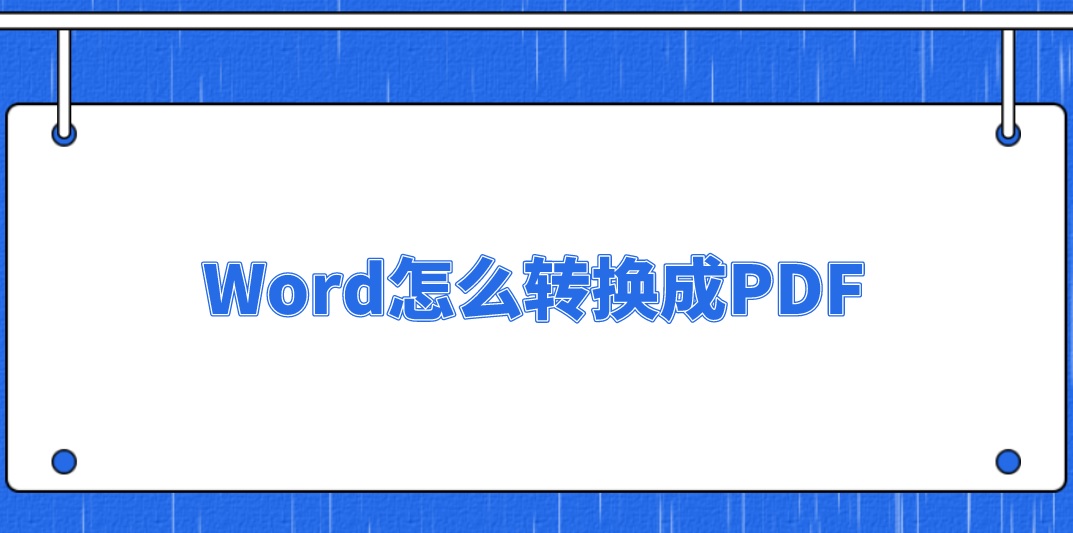
一、专业转换的方法
要论Word转PDF的方法哪个专业,想必不少小伙伴都会选择使用一些专业的PDF转换器来实现了。所以,接下来咱们就以“SmallPDFer”为例,以下是具体的操作方法:
首先,打开电脑上的“SmallPDFer”软件,选择对应的转换功能选项。也就是选择“其它文件转PDF”中的“Word转PDF”选项;
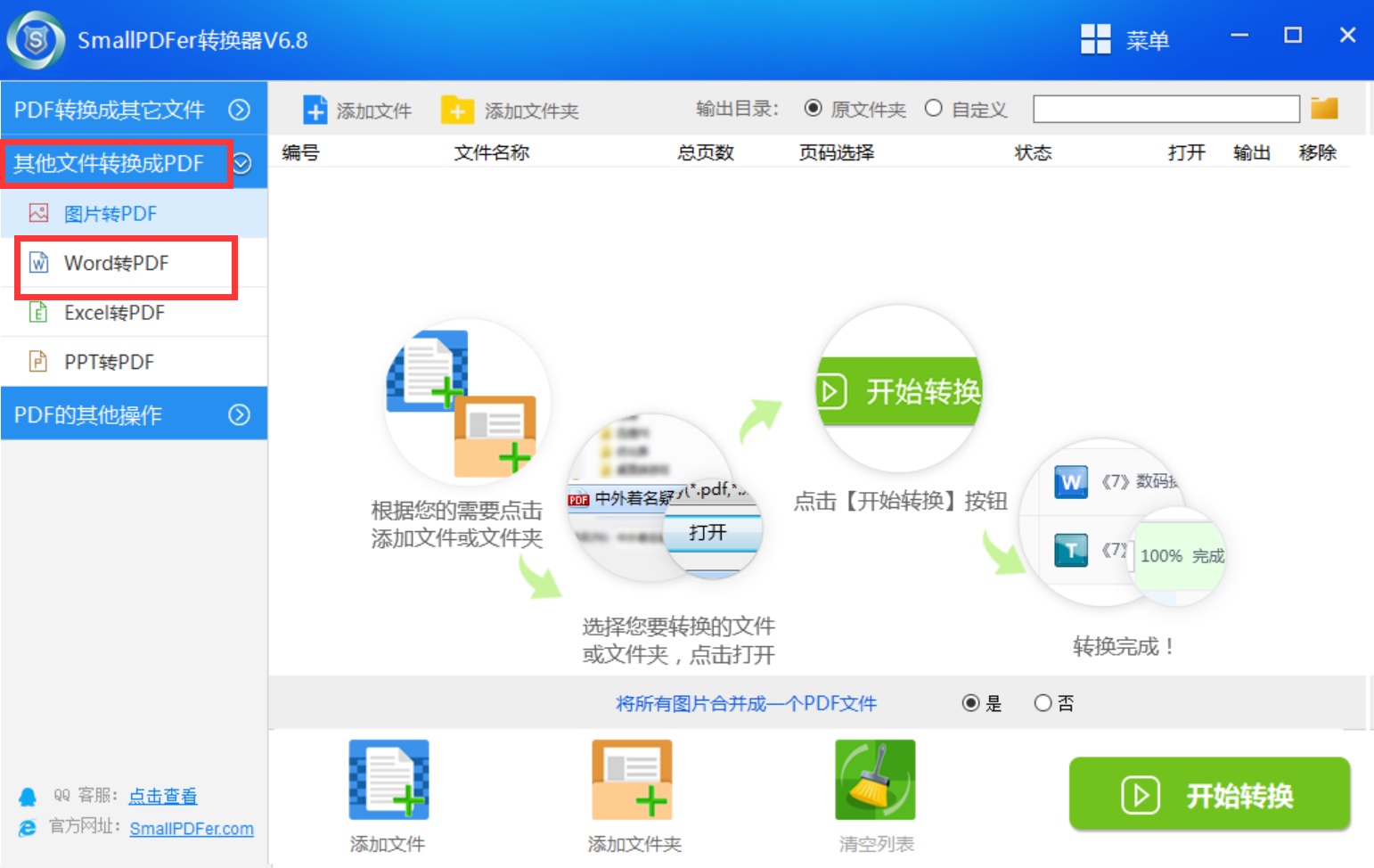
然后,将需要转换的Word文件添加到软件当中,可以直接拖拽或者点击“添加文件”/“添加文件夹”实现;
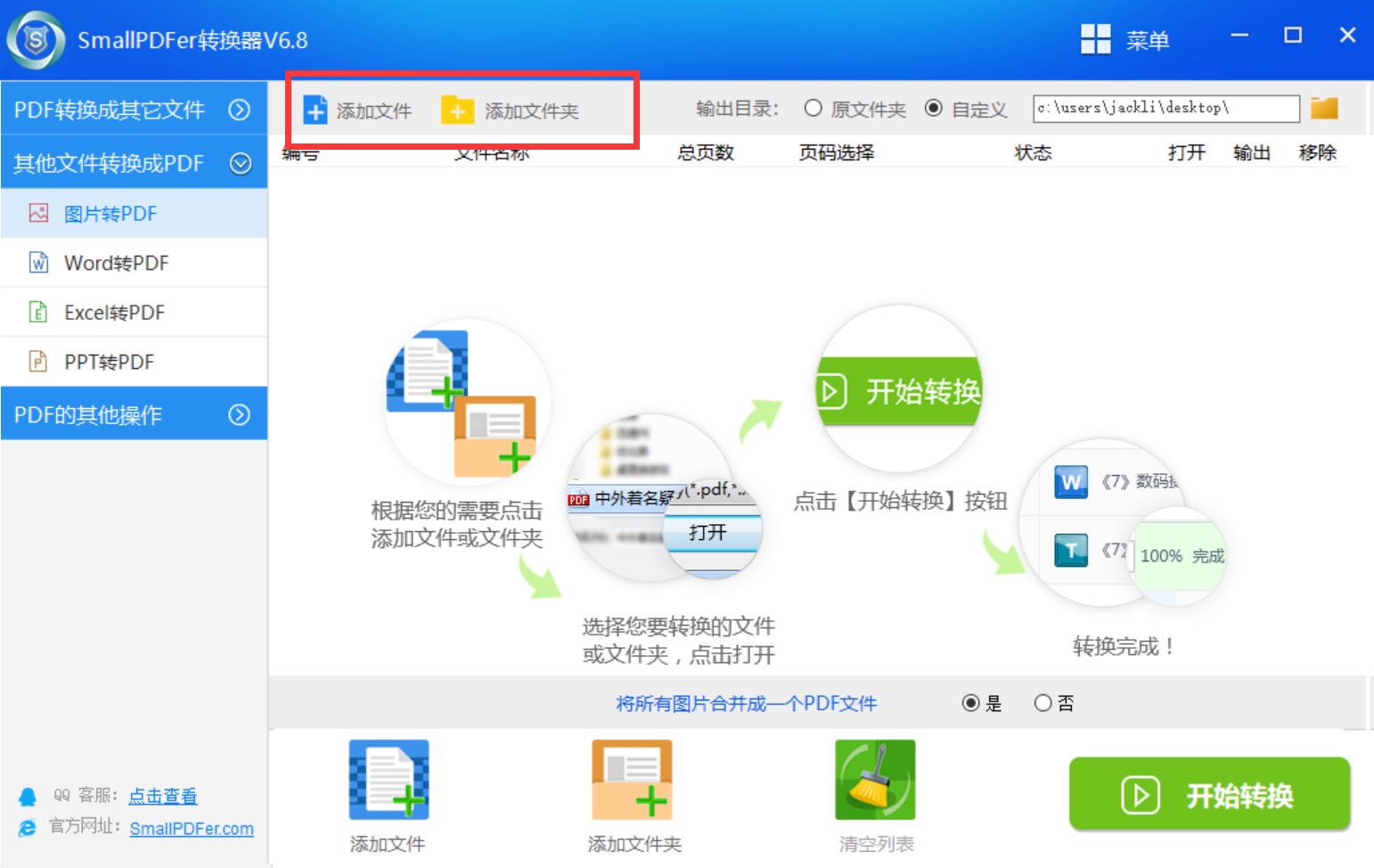
最后,设置一下文件保存的目录。在没有其它设置需求的前提之下,点击软件右下角的“开始转换”按钮即可实现Word转PDF的需求了。
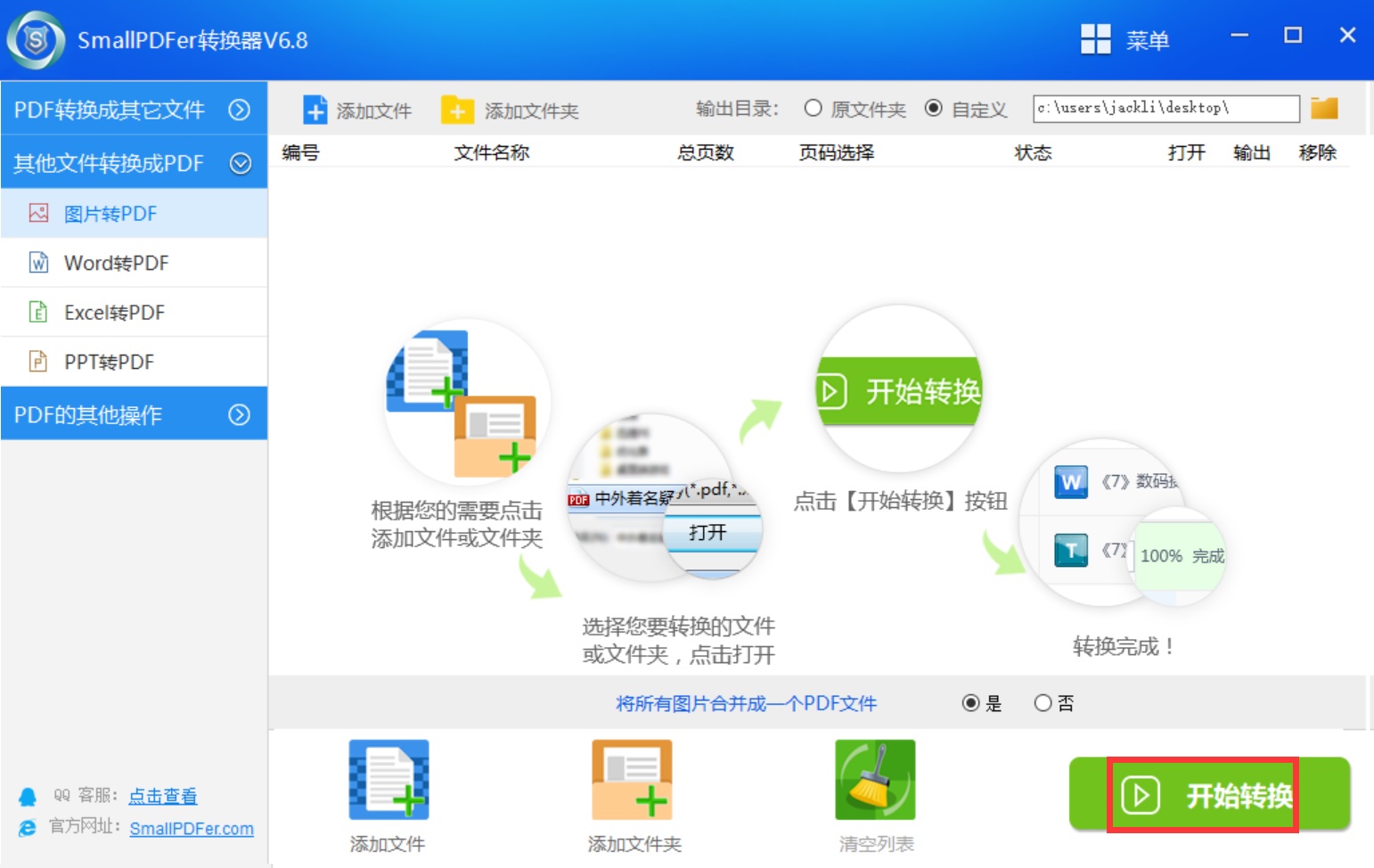
二、免费转换的方法
除了专业转换的方法以外,小编还为大家带来了一种免费转换的方法。首先,我们使用Office打开Word文档。然后,点击“文件”菜单中的“另存为”选项。最后,选择“.pdf”即可实现Word转PDF的需求了。但是,这种方法在转换效果上不能够有保障,请大家谨慎使用。
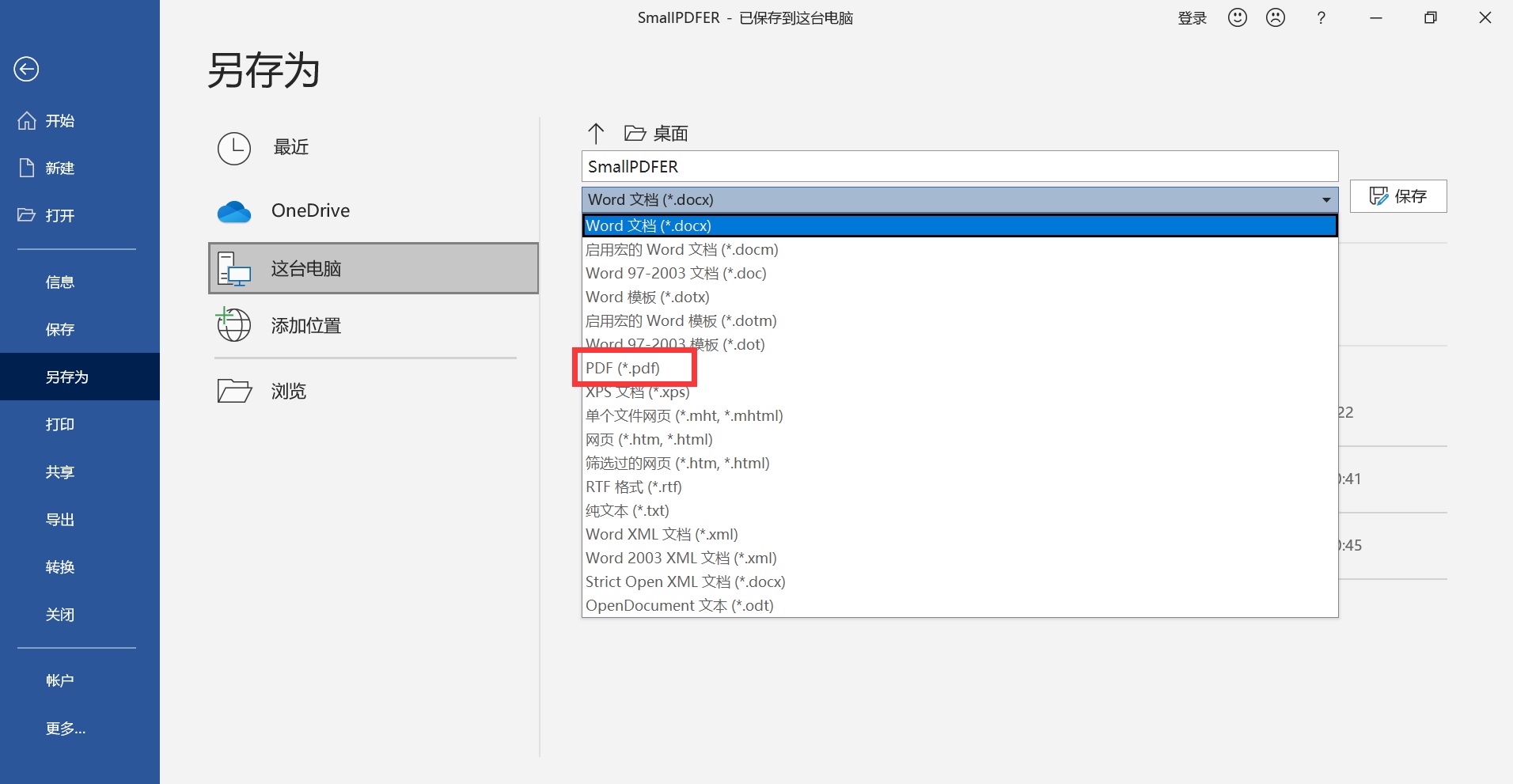
以上就是为大家分享的两种Word转PDF方法了,如果您在办公或者生活当中也有类似的需求,建议您可以参照上述方法手动尝试下。最后,如果您觉得上述分享的内容对您有所帮助,也欢迎您能够点赞收藏。温馨提示:如果您在使用SmallPDFer这款软件的时候遇到问题,请及时与我们联系,祝您文件转换成功。